Comment créer un site Web WordPress en 6 étapes faciles
Publié: 2022-07-12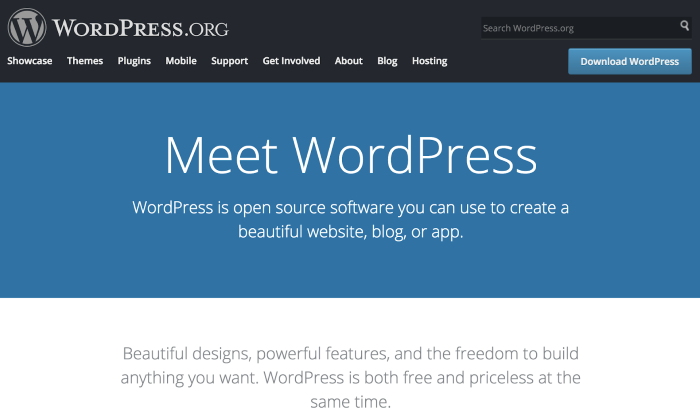
Divulgation : ce contenu est pris en charge par les lecteurs, ce qui signifie que si vous cliquez sur certains de nos liens, nous pouvons gagner une commission.
WordPress alimente plus de 43 % de tous les sites Web sur Internet.
Avec une excellente réputation et une base d'utilisateurs fidèles, c'est sans doute le moyen le plus fiable de démarrer et d'exploiter un site Web. J'utilise WordPress pour mon entreprise et je pense qu'il est logique pour la plupart des gens de créer un site Web sur cette plate-forme.
Heureusement pour vous, créer un site Web WordPress est facile. Je vais vous apprendre à créer un site WordPress en moins d'une heure.
Votre aide-mémoire en deux minutes
Vous n'avez pas assez de temps pour lire l'intégralité de l'article ? Voici votre aide-mémoire rapide.
Ceci est juste le guide barebones. Vous pouvez trouver des détails complets sur chaque étape ci-dessous.
Bien que vous disposiez de plusieurs options de fournisseur d'hébergement Web, je vous recommande de commencer votre parcours de site Web WordPress avec Hostinger. Il est super fiable, offre des temps de chargement rapides et convient à votre budget.
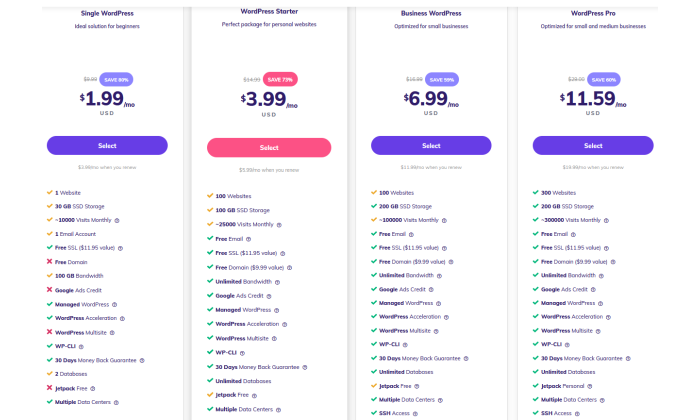
Cliquez simplement ici pour vous rendre sur Hostinger, sélectionnez le package WordPress Starter, puis l'assistant de configuration de Hostinger s'occupera d'une grande partie du reste.
Vers la fin du processus de configuration guidé, vous pourrez sécuriser votre nom de domaine gratuit (inclus avec votre plan Hostinger WordPress Starter). Assurez-vous simplement d'opter pour la confidentialité WHOIS lorsque l'option vous est proposée après avoir sélectionné votre domaine.
Normalement, vous devrez ensuite installer WordPress, mais Hostinger l'a déjà fait pour vous. Familiarisez-vous avec la façon dont tout est configuré et choisissez un thème pour votre site Web qui convient à votre marque.
Mon préféré est l'endroit pour les thèmes nouveaux et frappants est ThemeForest, mais vous pouvez également vous en tenir au répertoire officiel de WordPress.
Assurez-vous de définir votre structure de permalien pour rendre vos liens plus lisibles et optimisés pour les SERP. C'est super important, alors s'il vous plaît ne le sautez pas. Vous pouvez également installer des plugins pour étendre les capacités de votre site Web, mais c'est strictement facultatif.
Enfin, il ne vous reste plus qu'à créer un contenu fantastique qui attire les visiteurs sur votre site Web.
Voila ! Vous avez maintenant un site Web WordPress qui est magnifique, qui a un contenu incroyable et qui est prêt à gérer le trafic.
Voyons maintenant comment tout cela fonctionne plus en détail. N'hésitez pas à aller de l'avant si vous avez déjà fait certaines des premières étapes !
- Choisissez un nom de domaine
- Sélectionnez un fournisseur d'hébergement Web et enregistrez un nom de domaine gratuitement
- Utilisez un thème ou un design pour votre site Web
- Installer les plugins (facultatif)
- Configurer les paramètres importants du site
- Configurez des pages Web importantes et faites la promotion de votre site
Étape 1 : Choisissez un nom de domaine
Votre nom de domaine est votre identité sur Internet. C'est ainsi que votre public vous trouvera et identifiera votre marque. C'est précisément pourquoi vous devriez choisir quelque chose qui reflète votre marque et qu'il est plus facile pour les gens de taper dans leur navigateur et de vous trouver.
Vous avez cependant toute liberté pour choisir votre nom de domaine. Vous pouvez choisir le nom de votre choix, à condition qu'il soit disponible et qu'il ne soit pas enregistré par d'autres sociétés.
Voici quelques conseils pour sélectionner un excellent nom de domaine pour votre site Web :
- Rendez-le brandable et unique
- Assurez-vous qu'il est mémorable
- Soyez bref
- Gardez-le facile à épeler, à prononcer et à taper
- Inclure des mots liés à la niche. Par exemple, si vous envisagez de vendre de la pizza, il serait logique d'ajouter de la pizza quelque part dans le domaine.
Pensez-y : www.pizzahut.com ne sonne-t-il pas mieux que pizzasellingplace.com ? Exactement.
Vous pouvez utiliser Domain Wheel, un générateur de nom de site Web gratuit, pour développer plus d'idées si vous cherchez de l'inspiration. Entrez simplement un mot-clé lié à votre créneau et l'outil vous donnera des tonnes de suggestions pour vous inspirer.
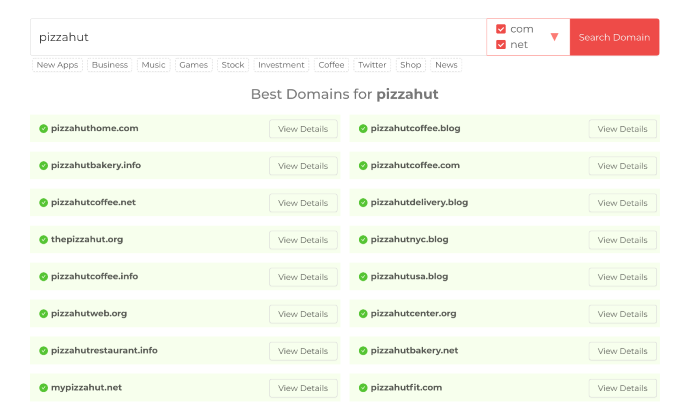
Maintenant que vous avez un nom de domaine potentiel, vous devez vérifier sa disponibilité. Étant donné qu'il existe environ 1,8 milliard de sites Web en ligne, rester original peut être un peu difficile, mais cela en vaut vraiment la peine.
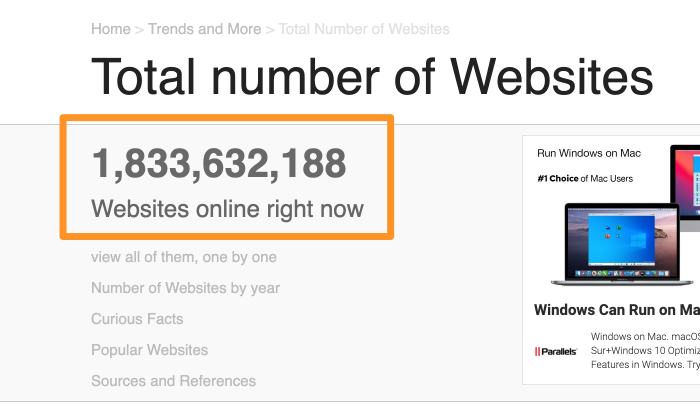
Comme nous aimons tous les choses gratuites, vous pouvez enregistrer votre domaine gratuitement lorsque vous vous abonnez à un service d'hébergement Web.
En parlant d'enregistrement de domaine…
Étape 2 : Sélectionnez un fournisseur d'hébergement Web et enregistrez un nom de domaine gratuitement
Il existe des centaines d'entreprises qui vendent des services d'hébergement Web et des tonnes d'entreprises qui vous permettent d'enregistrer un nouveau nom de domaine. Mais ne serait-il pas plus pratique de choisir une entreprise qui vous offre les deux services ?
Exemple : Hostinger .
Ce fournisseur d'hébergement Web est fiable, adapté aux débutants, bon marché ET vous donne un nom de domaine gratuitement - prenez-le de quelqu'un qui a créé de nombreux sites Web pour ses clients au cours de sa carrière.
Rendez-vous simplement sur le site Web Hostinger en utilisant ce lien, cliquez sur Démarrer maintenant , puis cliquez sur Sélectionner sous le plan WordPress Starter. C'est le pack d'hébergement le plus abordable qui inclut un domaine gratuit.
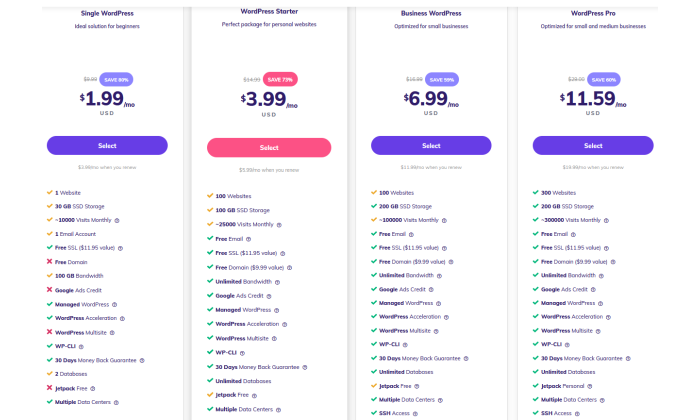
Sur l'écran de paiement qui suit, assurez-vous de sélectionner le terme de quatre ans pour obtenir le meilleur tarif mensuel pour ce plan.
Après avoir créé votre compte Hostinger et soumis vos informations de paiement, l'assistant de configuration guidée de Hostinger prend le relais.
Il vous posera quelques questions rapides sur le but de votre site Web et votre niveau de confort pour en créer un.
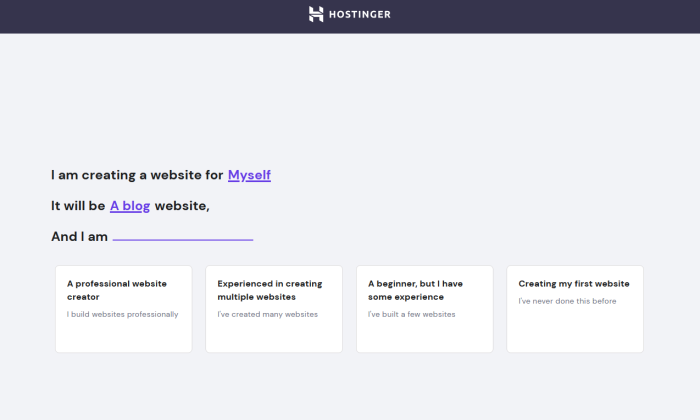
Après cela, sélectionnez WordPress comme plate-forme de votre choix. Hostinger se chargera de l'installer pour vous.
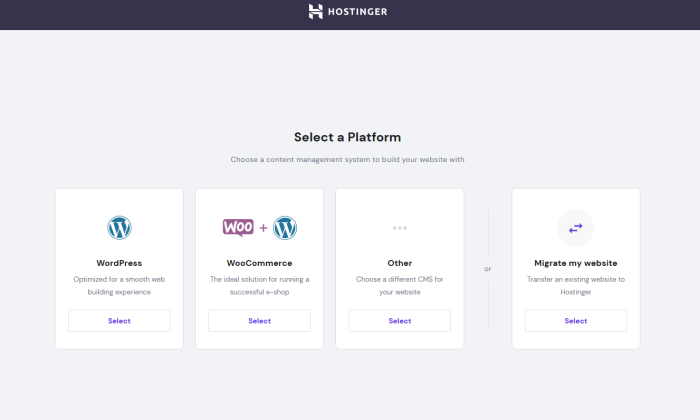
Hostinger vous laissera même choisir un thème à ce stade, mais vous pouvez simplement ignorer cette étape car nous trouverons un bon thème plus tard dans ce guide.
Vous avez presque terminé maintenant ! La dernière étape consiste à sécuriser votre domaine gratuit.
L'écran suivant vous donnera le choix d'obtenir un nouveau domaine ou d'en utiliser un existant que vous possédez déjà. Cliquez sur l'option à gauche et une petite boîte apparaîtra qui vous permettra de rechercher votre nom de domaine.
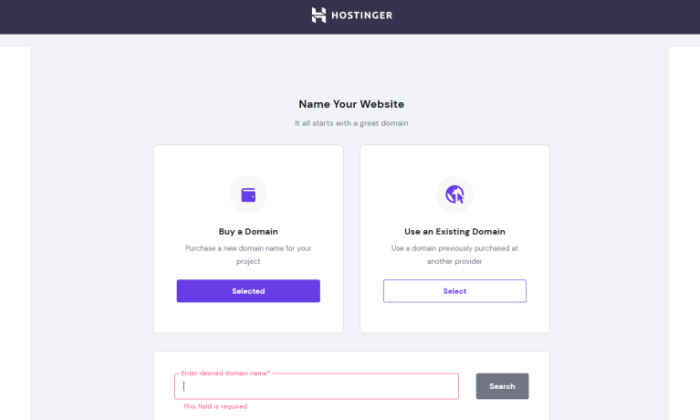
Puisque nous avons fait toutes les démarches à l'étape 1 pour trouver un domaine disponible, entrez-le simplement dans la case et sélectionnez-le lorsqu'il apparaît.
Il y a une chose importante à garder à l'esprit ici. Je recommande fortement d'opter pour WHOIS Privacy pour 10 $ / an. Il cache des informations personnelles telles que le nom, l'e-mail et le numéro de téléphone d'apparaître dans les bases de données publiques. Après tout, dépenser quelques centimes de plus n'est rien en matière de sécurité.
L'option pour l'ajouter se trouvera juste en dessous de votre domaine sélectionné. Il suffit de terminer la caisse là-bas et vous avez terminé !
Hostinger prendra quelques minutes pour terminer l'installation de WordPress et configurer votre site.

Une fois cela fait, Hostinger vous amènera à votre tableau de bord. Vous serez accueilli par cet écran la première fois que vous le visiterez après la configuration initiale :
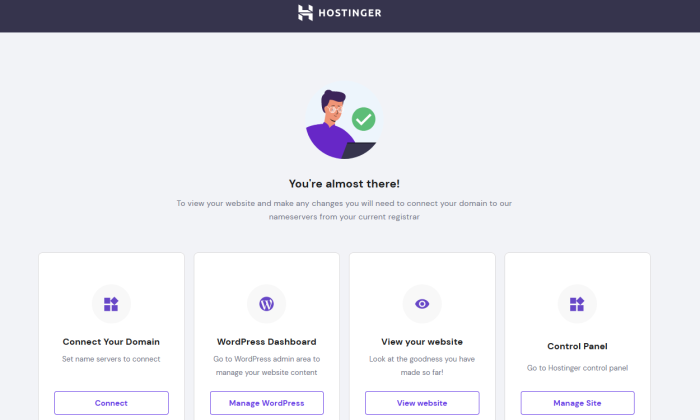
Cliquez sur Gérer WordPress et vous serez redirigé vers le tableau de bord WordPress.
Là, vous pouvez voir quelle version de WordPress a été installée.
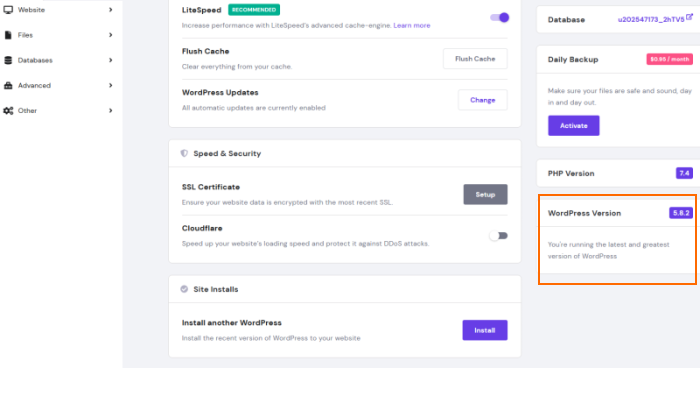
Vous pouvez même faire une nouvelle installation de WordPress dans la même zone.
Donc, vous avez votre hébergement et votre domaine sécurisés et un site WordPress prêt à fonctionner ! Il est maintenant temps de vous l'approprier.
Étape 3 : Utilisez un thème ou un design pour votre site Web
L'un des plus grands USP de WordPress est qu'il prend en charge les thèmes.
Les thèmes sont des conceptions interchangeables qui vous permettent de modifier l'apparence de votre site Web WordPress en appuyant simplement sur un bouton. Par exemple, voici à quoi ressemblera votre site Web par défaut :
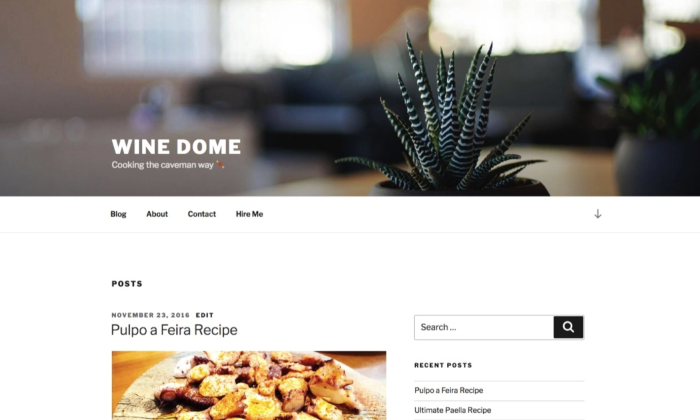
Vous pouvez modifier l'apparence de votre site Web en choisissant un autre thème gratuit populaire (j'ai choisi Hestia). Cela ressemblera maintenant à ceci :
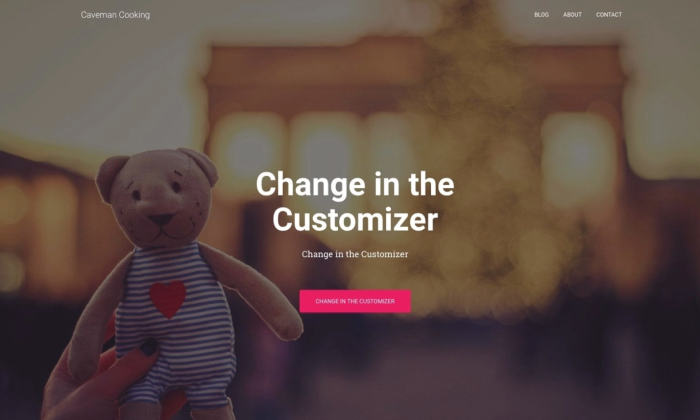
Voyez pourquoi la compatibilité des thèmes est le plus grand USP de WordPress ?
Choisissez un thème que vous aimez
Il existe des centaines, voire des milliers, de thèmes WordPress.
Vous pouvez commencer par consulter le répertoire officiel sur WordPress.org. Mais à part cela, il existe plusieurs autres magasins de thèmes et marchés, tels que ThemeForest. Il s'agit de sites tiers qui proposent des thèmes gratuits et premium pour modifier la présentation du site sans en modifier le contenu.
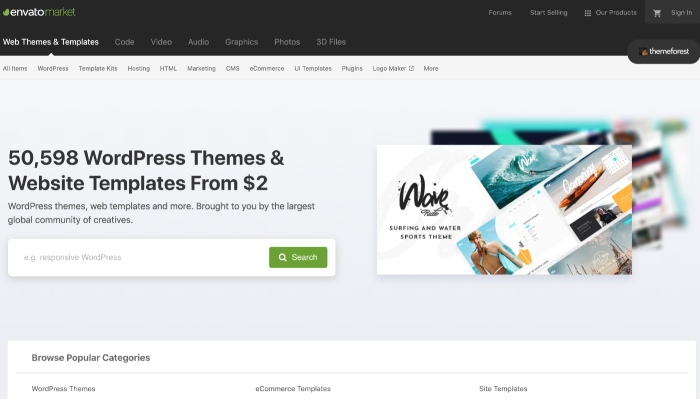
Vous pouvez parcourir tous les différents sites et sélectionner un thème que vous préférez.
Installez votre thème choisi
Si vous sélectionnez un thème dans le répertoire officiel de WordPress.org, tout ce que vous avez à faire est de cliquer sur Installer tout de suite. Voici comment procéder :
Allez dans Apparence , suivi de Thèmes , puis cliquez sur Ajouter nouveau . Entrez le nom du thème que vous souhaitez installer dans la barre de recherche, puis cliquez sur le bouton Installer sous le thème souhaité.
Après l'installation, cliquez sur Activer pour activer la chose sur votre site Web.
Si vous souhaitez utiliser un thème acheté auprès d'un tiers de confiance, les étapes seront légèrement différentes.
Voici comment installer un thème premium sur votre site :
- Commencez par télécharger le fichier .zip du nouveau thème.
- Connectez-vous à votre tableau de bord WordPress et accédez à Apparence , puis à Thèmes .
- Cliquez sur l'option Ajouter nouveau . Vous serez ensuite dirigé vers le tableau de bord du thème WordPress.
- Sélectionnez le bouton bleu en haut de l'écran qui indique Télécharger le thème . Choisissez le fichier .zip sur votre ordinateur après l'invite.
Vous verrez un lien pour activer votre équipe après un message de réussite. C'est ça!
Alors que certains thèmes sont gratuits, les thèmes premium varient en prix. Il existe des options à partir de 10 $ et d'autres allant jusqu'à 200 $. Vous pouvez choisir une option qui correspond le mieux à votre budget et à vos préférences.
Étape 4 : Installer les plugins (facultatif)
Vous pouvez envisager d'installer des plugins pour améliorer les fonctionnalités de votre site Web. Considérez-les comme des applications pour votre téléphone mobile.
Vous pouvez vous référer à notre meilleur guide des plugins WordPress pour zéro les options, mais vous avez le champ libre pour choisir ceux qui vous plaisent le plus. De l'optimisation à l'analyse du trafic du site Web en passant par la sécurité, vous trouverez des tonnes d'options pour chaque catégorie.
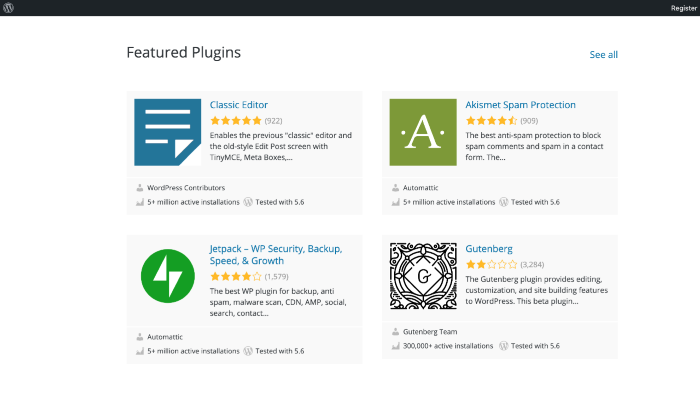
Cela dit, n'exagérez pas lors de l'installation de plugins. Cela finit par ralentir votre site Web, ce qui, à son tour, peut entraîner une perte de trafic.
Comme on dit, il y a trop de bonnes choses.
Étape 5 : Configurer les paramètres importants du site
La mise en place de permaliens est très, très importante ! C'est précisément pourquoi vous devriez le faire immédiatement après le démarrage de votre site Web WordPress.
La structure des liens permanents détermine l'apparence des liens de votre site Web. Considérez-le comme une représentation de la structure de votre site. Pour NeilPatel.com, cela ressemble à ceci :
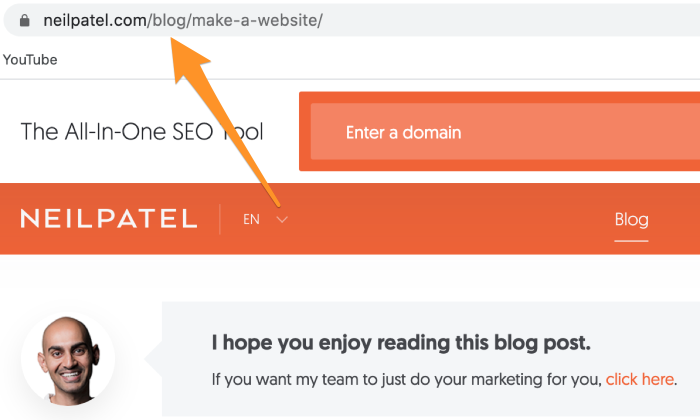
Une bonne structure de permalien indique à votre visiteur exactement où il se trouve sur votre site Web (dans notre exemple, il se trouve dans notre section blog), tandis qu'une mauvaise structure fait le contraire. Obtenir la bonne structure de permalien est également crucial pour améliorer votre classement SEO.
Il existe de nombreuses façons de mal faire les choses, c'est pourquoi j'ai compilé un guide en trois étapes pour vous aider à bien faire les choses :
- Dans votre tableau de bord WordPress, cliquez sur Paramètres dans le menu latéral et accédez à Permaliens .
- Sous le champ Paramètres communs , cliquez sur Structure personnalisée .
- Cela n'a aucun sens d'opter pour Numeric car cela ne fera que confondre votre visiteur. De plus, cela ne sert pas beaucoup à des fins de référencement.
- Saisissez la chaîne de balise « /blog/%postname%/ »
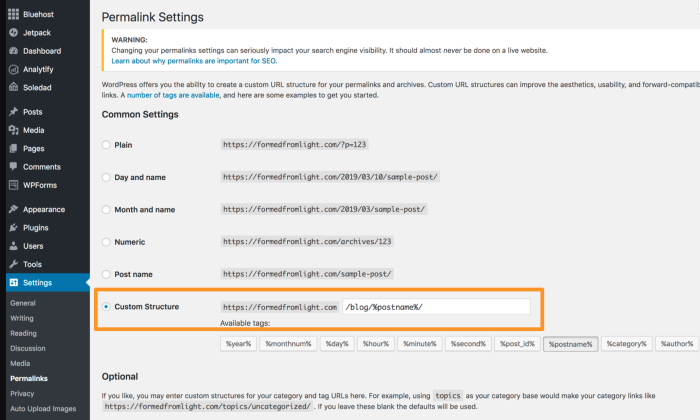
Une fois que vous avez terminé, cliquez sur Enregistrer dans enregistrer les modifications.
Étape 6 : Configurez des pages Web importantes et faites la promotion de votre site
Avec votre site Web prêt, vous pouvez maintenant vous concentrer sur la création de contenu de haute qualité qui vous aide à augmenter votre trafic et vos conversions. Commencez par créer des pages Web essentielles telles que À propos, Formulaire de contact, Politique de confidentialité, Portfolio et Boutique (le cas échéant).
Vous souhaitez plus d'informations et une procédure pas à pas ? Rendez-vous sur mes guides sur la façon de démarrer un blog et comment gagner de l'argent grâce aux blogs.
Je ne saurais trop insister sur l'importance d'avoir un contenu optimisé sur votre site Web qui soit pertinent pour votre créneau. Assurez-vous donc de faire des recherches approfondies pour bien comprendre tous les détails.
Conclusion
C'est ça! Les six étapes ci-dessus suffisent pour lancer un site WordPress.
En fin de compte, tout commence par un domaine, un CMS et un fournisseur d'hébergement Web fiable comme Hostinger pour lancer votre site Web. Continuez à expérimenter et à apporter des modifications à votre site, et vous établirez rapidement un public fidèle qui continuera à revenir pour plus.
Avez-vous déjà lancé votre site WordPress ? Si oui, quel fournisseur d'hébergement Web utilisez-vous ?

Découvrez comment mon agence peut générer des quantités massives de trafic vers votre site Web
- SEO - débloquez des quantités massives de trafic SEO. Voir les vrais résultats.
- Marketing de contenu - notre équipe crée un contenu épique qui sera partagé, obtiendra des liens et attirera du trafic.
- Médias payants - stratégies payantes efficaces avec un retour sur investissement clair.
Réserver un appel
